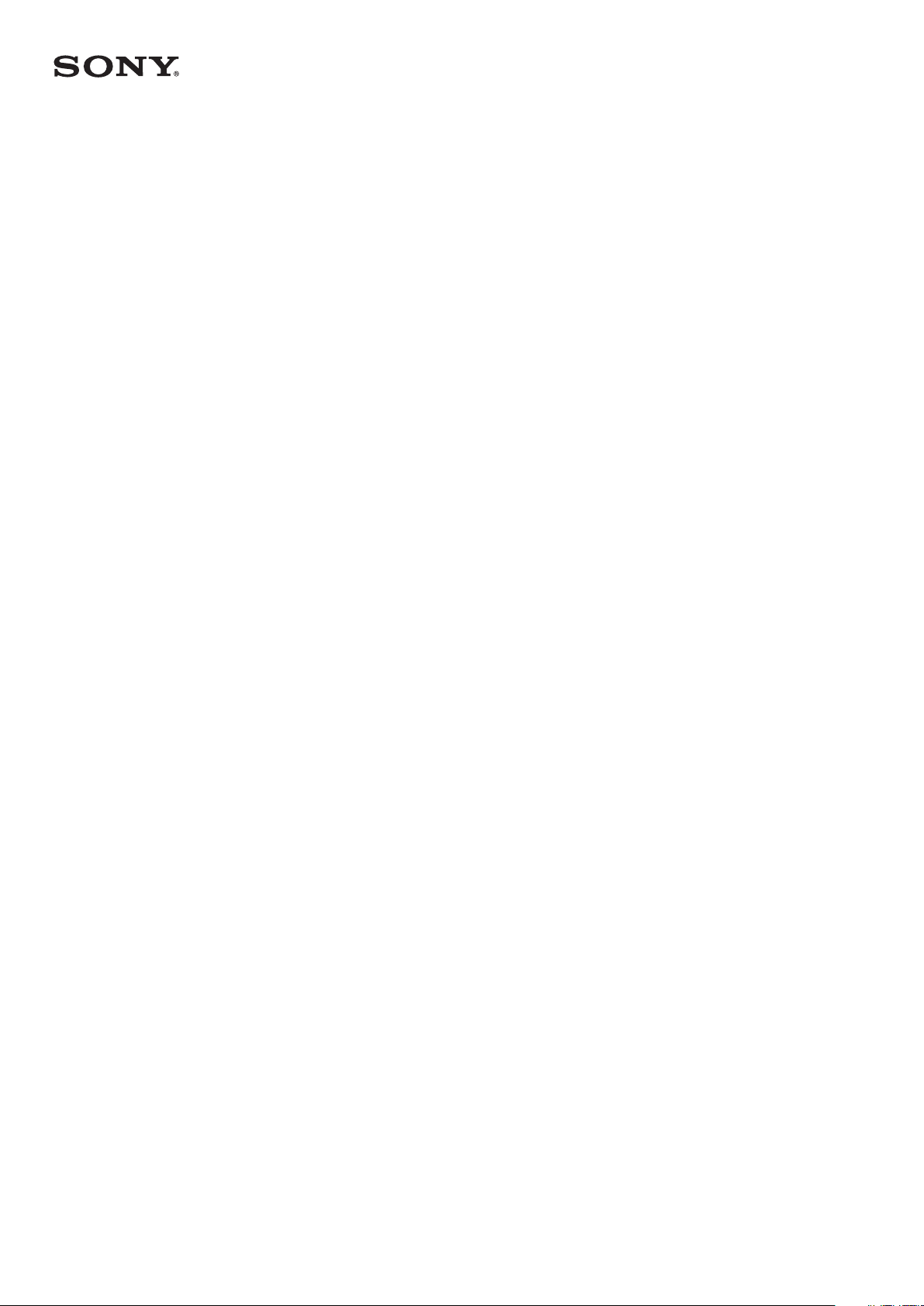
Pemecahan masalah
Xperia™ Ear
XEA10
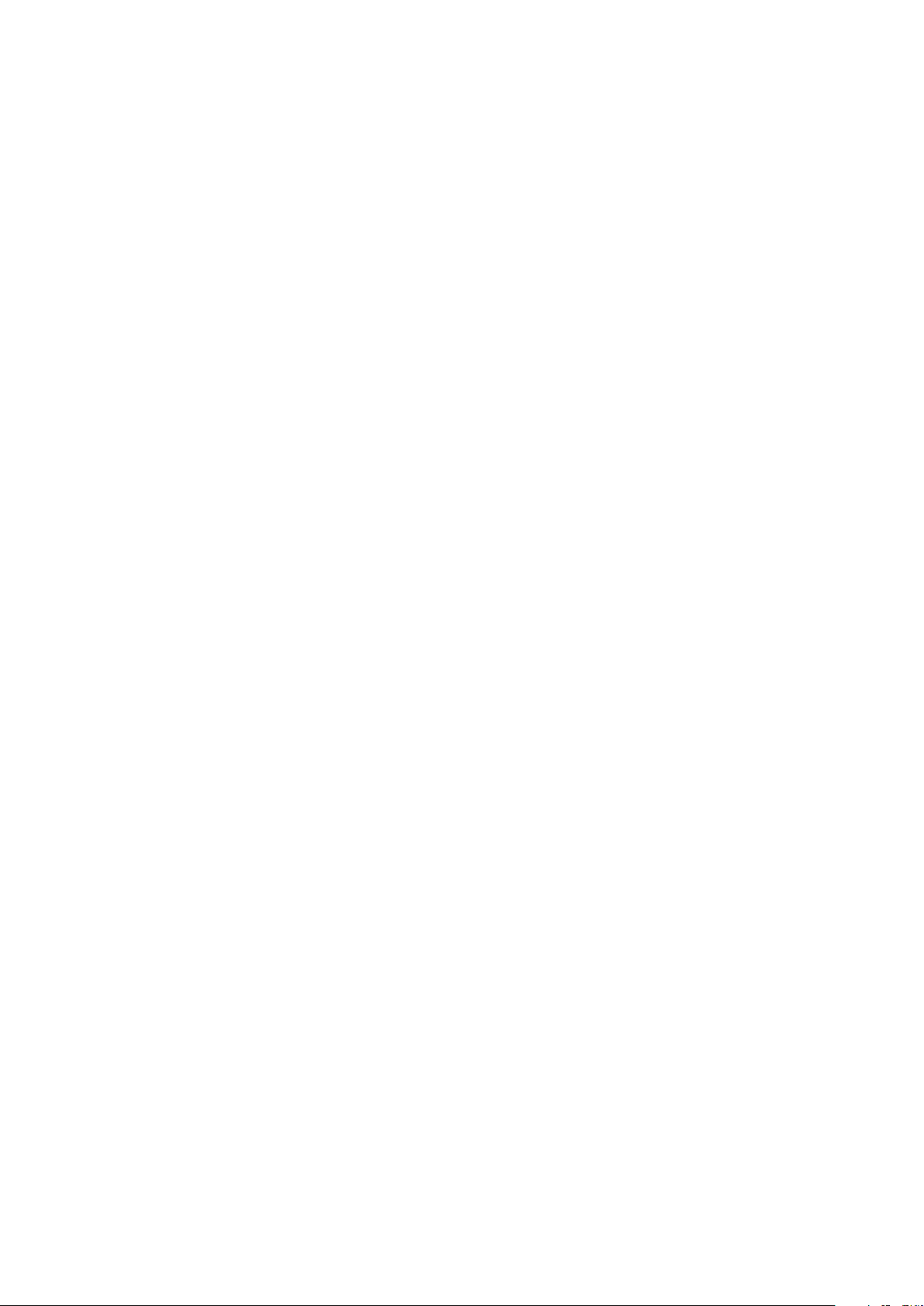
Daftar isi
Xperia™ Ear tidak merespons suara saya.................................... 3
Saya tidak dapat menghidupkan Xperia™ Ear.............................3
Saya mendapatkan pesan galat dalam aplikasi host
Xperia™ Ear................................................................................... 4
Saya tidak dapat menyambung ke kontak Anytime Talk
BETA saya...................................................................................... 4
Saya tidak dapat mempasangkan Xperia™ Ear dengan
perangkat...................................................................................... 4
Xperia™ Ear berperilaku secara tidak terduga............................. 5
Saya tidak dapat mengisi daya Xperia™ Ear................................5
Volume suara Asisten terlalu rendah........................................... 6
Saya kesulitan memanggil kontak................................................6
Tidak ada aplikasi yang terdaftar dalam setelan
Pemberitahuan suara....................................................................6
2

Xperia™ Ear tidak merespons suara
saya
• Jika Xperia™ Ear mengalami masalah saat mengenali kata pertama perintah suara
Anda, tunggu beberapa saat setelah nada sebelum mulai berbicara.
• Pastikan bahwa perangkat Anda tersambung ke komputer melalui jaringan seluler
atau nirkabel.
• Pastikan bahwa Mode STAMINA dimatikan pada perangkat Anda. Untuk
menghemat daya baterai, Mode STAMINA dapat menonaktifkan sambungan
antara perangkat dan Xperia™ Ear Anda.
• Pastikan aplikasi Google diaktifkan pada perangkat Anda.
• Pastikan bahwa headset Bluetooth dimatikan pada setelan pengenalan suara pada
perangkat Anda.
Saya tidak dapat menghidupkan
Xperia™ Ear
Xperia™ Ear menyala otomatis saat Anda melepaskannya dari penutup pengisian
daya.
• Pastikan Xperia™ Ear telah terisi daya sebelum Anda mulai menggunakannya.
Cara mengisi daya Xperia™ Ear
1 Buka penutup pengisian daya dengan menekan sampulnya dengan jempol
Anda.
2 Memasang Xperia™ Ear ke dalam penutup pengisian daya dan menutup
sampul. Saat baterai Xperia™ Ear mengisi daya, indikator LED pada sampul
berubah dari merah ke jingga. Perubahan indikator LED ke hijau ketika
mencapai daya baterai 80%.
Saat Anda memasang Xperia™ Ear ke dalam penutup pengisian daya, LED pada bagian
bawah penutup berkedip tiga kali dengan warna berdasarkan tingkat baterai. Penutup
yang diisi daya penuh dapat digunakan untuk mengisi daya Xperia™ Ear hingga tiga kali
tanpa menyambungkan ke colokan daya atau komputer.
Aktifkan fungsi Perawatan Baterai untuk memaksimalkan masa pakai baterai. Anda dapat
menemukan Perawatan Baterai dalam menu Setelan dari aplikasi Xperia™ Ear.
• Pastikan ada sambungan Bluetooth® ke perangkat Anda.
• Nyalakan ulang Xperia™ Ear Anda.
Cara menyalakan ulang Xperia™ Ear Anda
• Tekan dan tahan Tombol Assistant/Panggil selama 10 detik.
3

Saya mendapatkan pesan galat
dalam aplikasi host Xperia™ Ear
• Saat menyambungkan Xperia™ Ear dengan smartphone menggunakan
Bluetooth®, Anda mungkin mendapatkan pesan galat dalam aplikasi host Xperia™
Ear. Pesan yang menampilkan Xperia™ Ear tersambung ke dua ponsel, atau
beberapa fungsi tidak tersedia. Jika demikian, nyalakan ulang smartphone Anda,
lalu coba sambungkan ulang.
Saya tidak dapat menyambung ke
kontak Anytime Talk
BETA
saya
• Jika Anda tidak dapat mendengar ata berbicara ke kontak Anytime Talk
pastikan perangkat Anda memiliki sambungan data yang stabil. Jika Anda
tersambung melalui Wi-Fi, matikan Wi-Fi pada perangkat Anda, lalu sambungkan
ke jaringan data seluler.
BETA
Saya tidak dapat mempasangkan
Xperia™ Ear dengan perangkat.
• Pastikan Xperia™ Ear Anda telah terisi dan diaktifkan.
Cara memeriksa tingkat baterai pada Xperia™ Ear
1 Dari layar aplikasi, cari dan ketuk Xperia™ Ear.
2 Tingkat baterai ditampilkan.
Saat Xperia™ Ear terpasang di penutup pengisian daya, indikator LED pada sampul
akan menampilkan perkiraan tingkat baterai. LED lainnya ada di samping port
mikro USB pengisi daya menampilkan tingkat baterai dari penutup pengisian daya
saat tersambung ke colokan daya.
Merah
Jingga Tingkat baterai antara 15% dan 80% dan mengisi daya.
Tingkat baterai kurang dari 15% dan mengisi daya.
Anda,
Hijau Tingkat baterai di atas 80% dan mengisi daya
• Pastikan Anda telah menginstal aplikasi Xperia™ Ear pada perangkat dan aplikasi
telah diperbarui ke versi terbaru perangkat Anda.
• Jika Anda mempasangkan perangkat menggunakan NFC, Pastikan bahwa NFC
telah diaktifkan dan layar dalam keadaan aktif dan tidak terkunci.
• Jika Anda mempasangkan perangkat menggunakan NFC, Tahan Xperia™ Ear dan
perangkat kompatibel NFC sehingga area deteksi NFC dari setiap perangkat saling
bersentuhan, lalu perlahan gerakkan perangkat Anda ke segala arah. Area deteksi
NFC biasanya ditunjukkan oleh
• Dalam beberapa kasus, sensitifitas NFC tidak cukup kuat untuk tersambung
melalui nFC/ Jika demikian, gunakan Bluetooth® untuk menyambungkan
perangkat.
.
4

Cara mengonfigurasi Xperia™ Ear menggunakan Bluetooth
1 Pastikan Xperia™ Ear Anda telah terisi.
2 Pastikan Anda telah menginstal atau memperbarui aplikasi Xperia™ Ear ke
versi terbaru pada perangkat Anda.
3 Aktifkan fungsi Bluetooth®, lalu pindai perangkat Bluetooth® dan pilih XEA10
pada daftar perangkat yang tersedia.
4 Ikuti petunjuk pada layar.
®
Xperia™ Ear berperilaku secara tidak
terduga
• Nyalakan ulang Xperia™ Ear jika tidak berfungsi dengan semestinya.
Cara menyalakan ulang Xperia™ Ear Anda
• Tekan dan tahan Tombol Assistant/Panggil selama 10 detik.
• Jika menyalakan ulang tidak memperbaiki masalah, Anda dapat melakukan reset
data pabrik.
Cara melakukan reset data pabrik
• Tekan secara cepat Tombol Assistant/Panggil dua kali, lalu tekan dan tahan
selama 5 detik. Jika reset data pabrik berhasil, indikator LED mulai berkedip
hijau.
Semua informasi tentang perangkat yang dipasangkan dihapus saat Anda menyetel ulang
Xperia™ Ear. Melakukan reset data pabrik, Xperia™ Ear akan dinonaktifkan.
Saya tidak dapat mengisi daya
Xperia™ Ear
• Xperia™ Ear hanya dapat diisi daya menggunakan penutup pengisian daya Sony
asli yang dirancang khusus untuk Xperia™ Ear. Jika penutup pengisian daya Anda
hilang, silakang
• Pastikan port pengisi daya bebas dari benang, debu dan lembap. Port yang
terhalang dapat mencegah konektor USB terpasang dengan pas, dan karenanya
mencegah pengisian daya.
• Jika Anda mengisi daya Xperia™ Ear tanpa menyambungkannya ke colokan daya,
pastikan penutup pengisian daya telah terisi. Jika Anda memasang Xperia™ Ear
dalam penutup pengisian daya dan menutup sampulnya, indikator LED melalui
port pengisian daya seharusnya berkedip tiga kali untuk menunjukkan tingkat
baterai penutup. Jika LED tidak berkedip, Anda harus mengisi penutup.
Cara mengisi daya penutup pengisian daya
hubungi kami
.
5

1 Sambungkan salah satu ujung kabel port Mikro USB pada penutup pengisian
daya Xperia™ Ear.
2 Masukkan ujung kabel USB lainnya ke dalam pengisi baterai atau ke dalam
port USB komputer. Saat baterai penutup pengisian daya mengisi daya,
indikator LED pada bagian bawah berubah dari merah ke jingga. Perubahan
indikator LED ke hijau ketika mencapai daya baterai 80%.
Disarankan menggunakan kabel USB Sony.
Volume suara Asisten terlalu rendah.
• Volume suara Asisten diatur oleh setelan volume panggilan pada perangkat yang
terhubung ke Xperia™ Ear.
Cara menyetel volume suara Asisten
1 Dari layar aplikasi, cari dan ketuk Xperia™ Ear > Pesan awal > Dengarkan
contoh.
2 Saat contoh diputar, gunakan tombol volume pada perangkat yang
terhubung untuk mengatur volume.
Saya kesulitan memanggil kontak
• Jika nama kontak sulit dikenali, Anda dapat memberikan nama samaran untuk
kontak. Untuk petunjuk tentang cara menambahkan nama samaran ke informasi
kontak, bacalah panduan pengguna perangkat Anda.
• Jika Anda memiliki satu atau beberapa kontak dengan nama yang sama, Xperia™
Ear akan menyarankan yang pertama dalam daftar kontak. Jika kontak yang
disarankan bukan yang ingin Anda panggil, jawab dengan "Tidak". Xperia™ Ear
akan menyarankan kandidat berikutnya di daftar kontak, hingga Anda menemukan
kontak yang Anda cari. Nama kontak akan dicatat dalam riwayat panggilan, dan
akan dipilih terlebih dahulu ketika selanjutnya Anda meminta Xperia™ Ear untuk
memanggil kontak dengan nama tersebut.
Tidak ada aplikasi yang terdaftar
dalam setelan Pemberitahuan suara
Instal satu atau beberapa aplikasi berikut ini pada perangkat Anda, agar dapat
tersedia di setelan Pemberitahuan suara dalam aplikasi Xperia™ Ear.
• Hangouts
• LINE
• Messenger
• WhatsApp
• Twitter
• News Suite
• Xperia™ Kalendar
• Google Kalender
6
